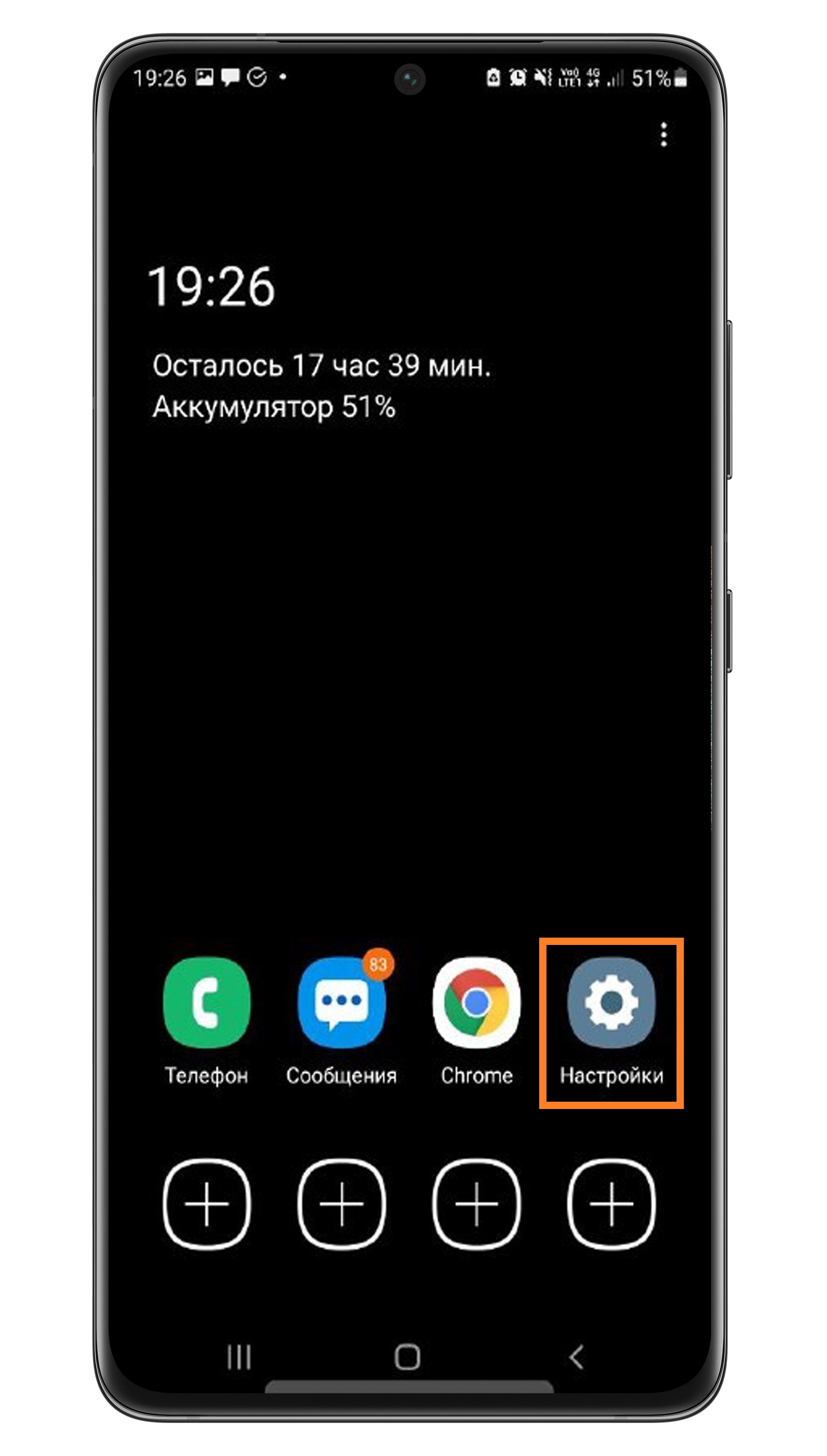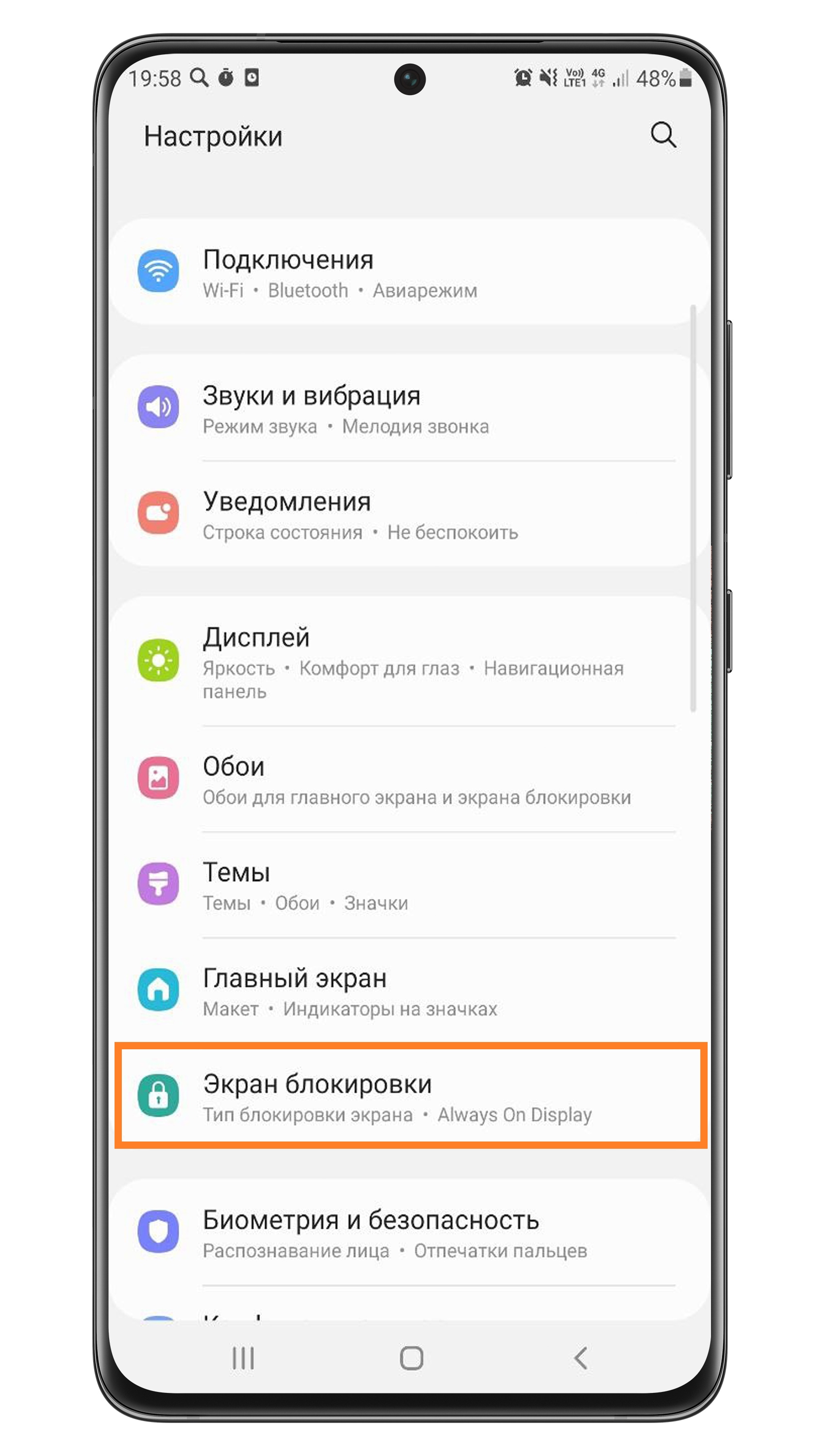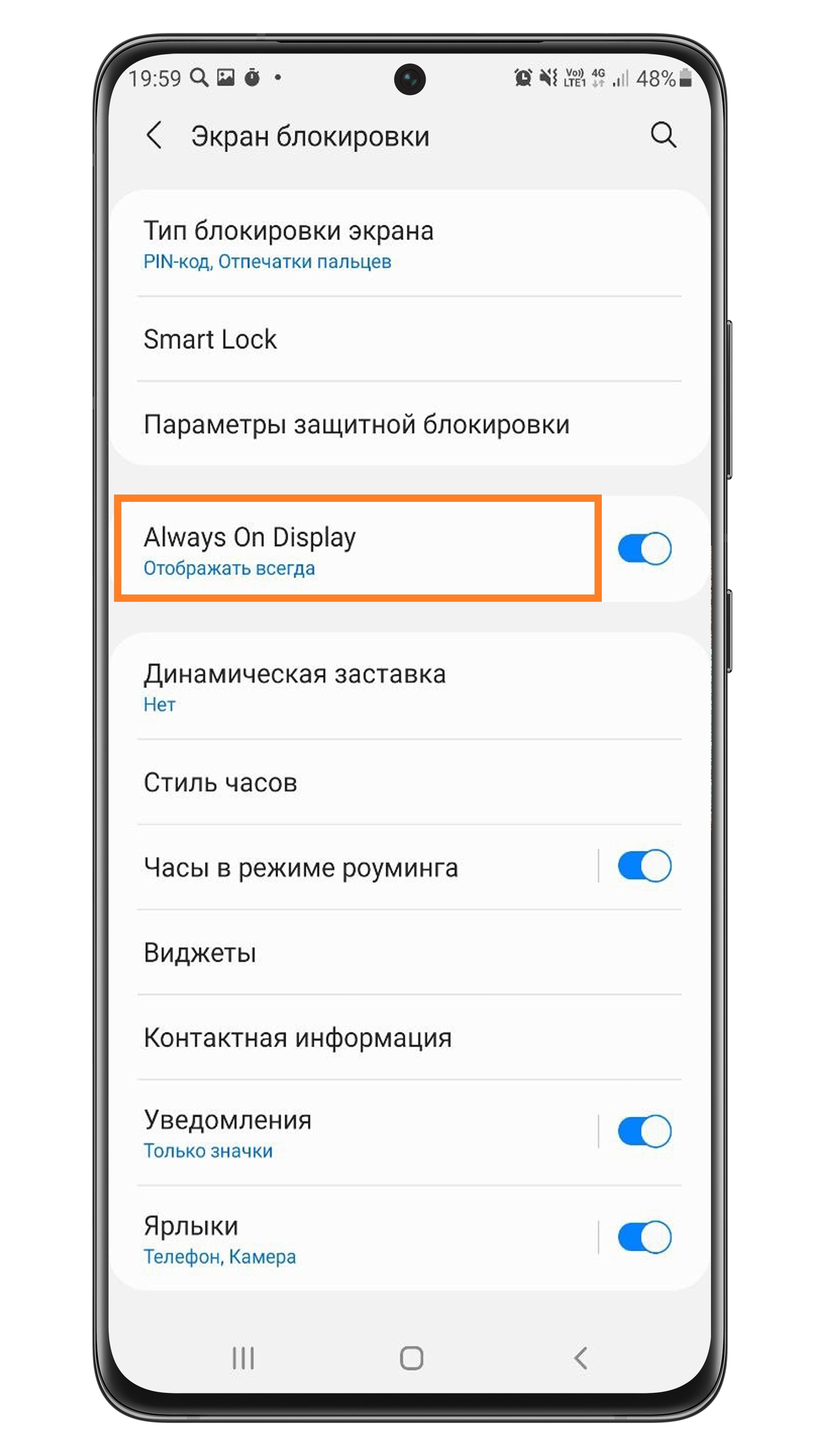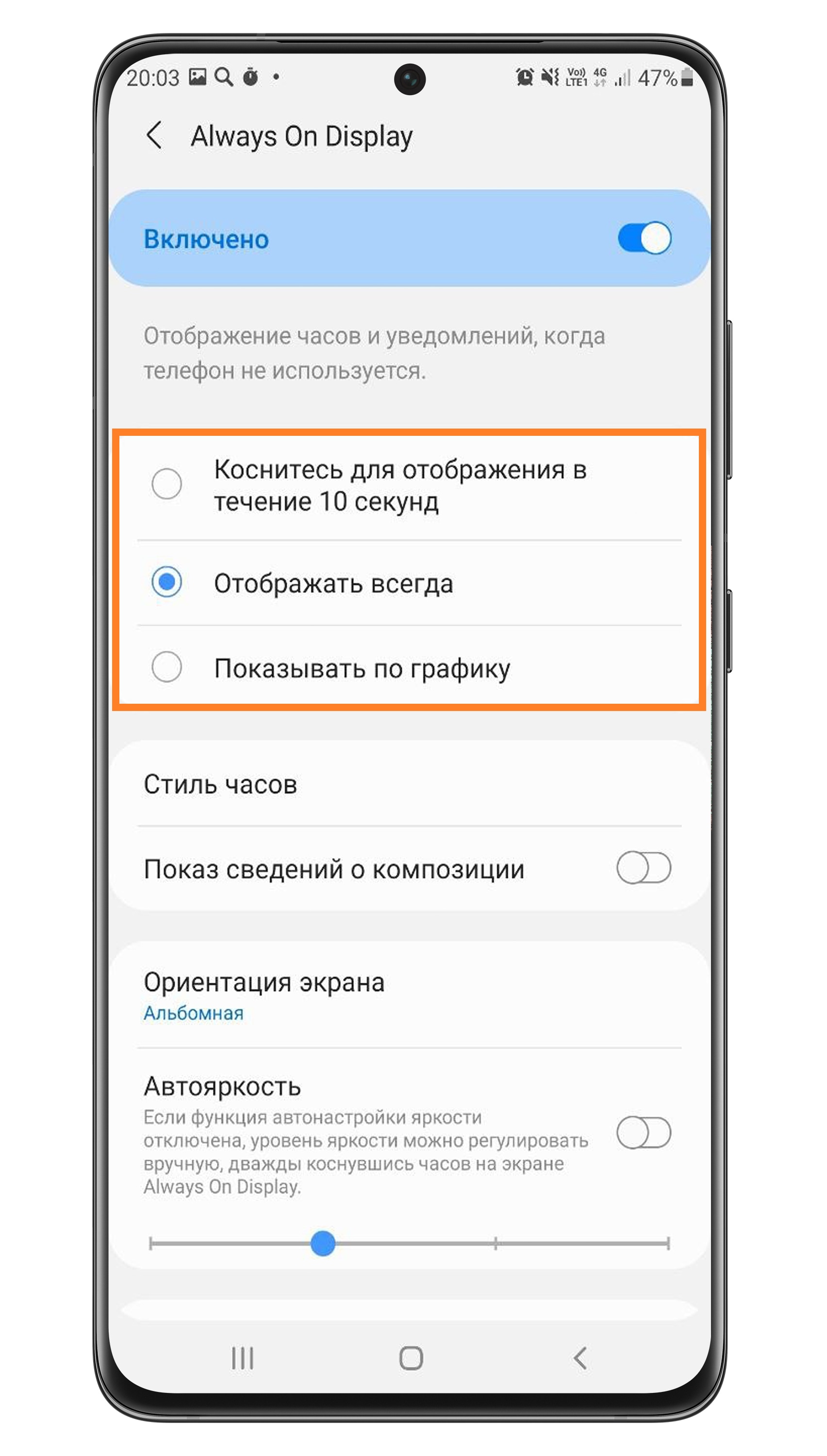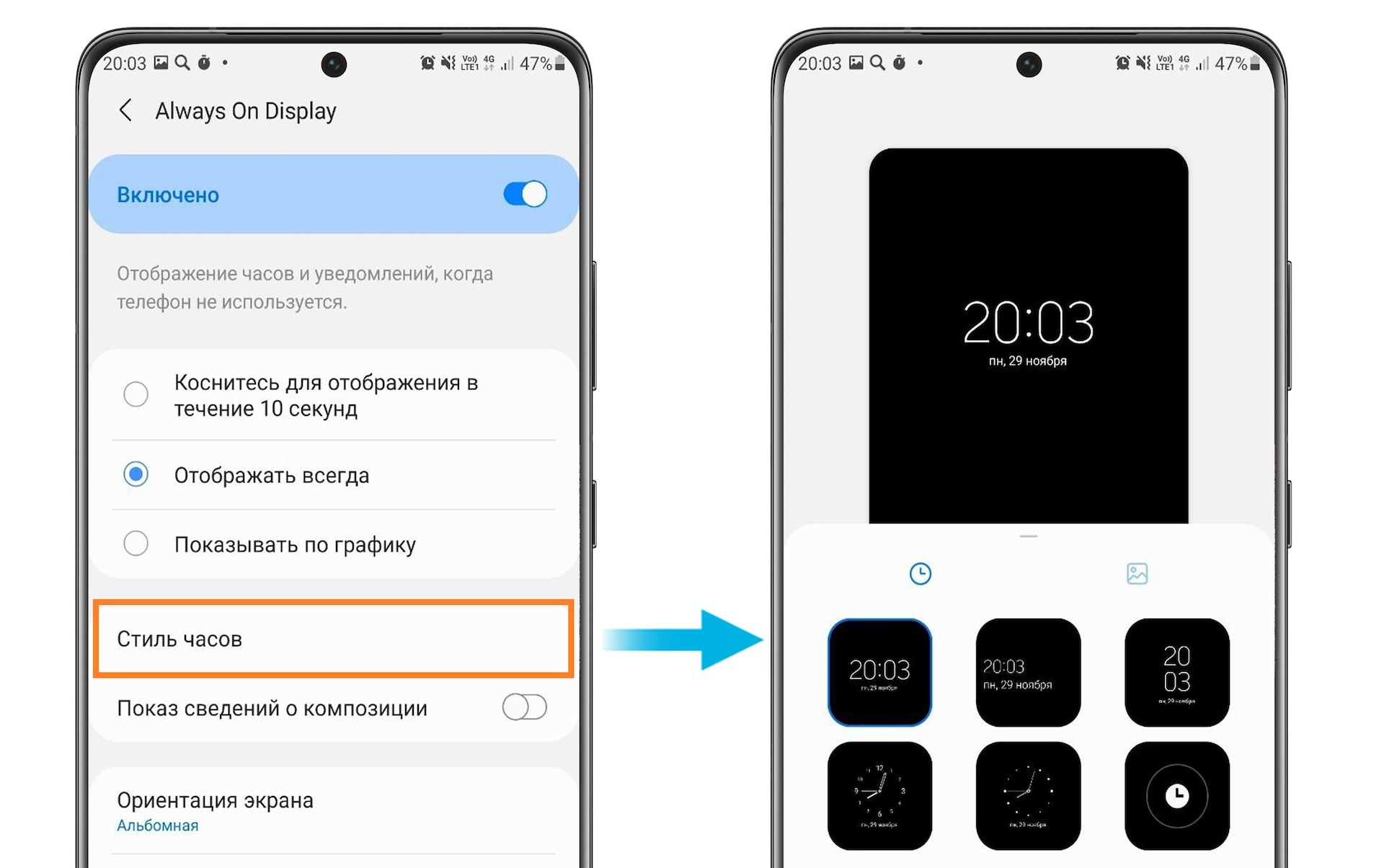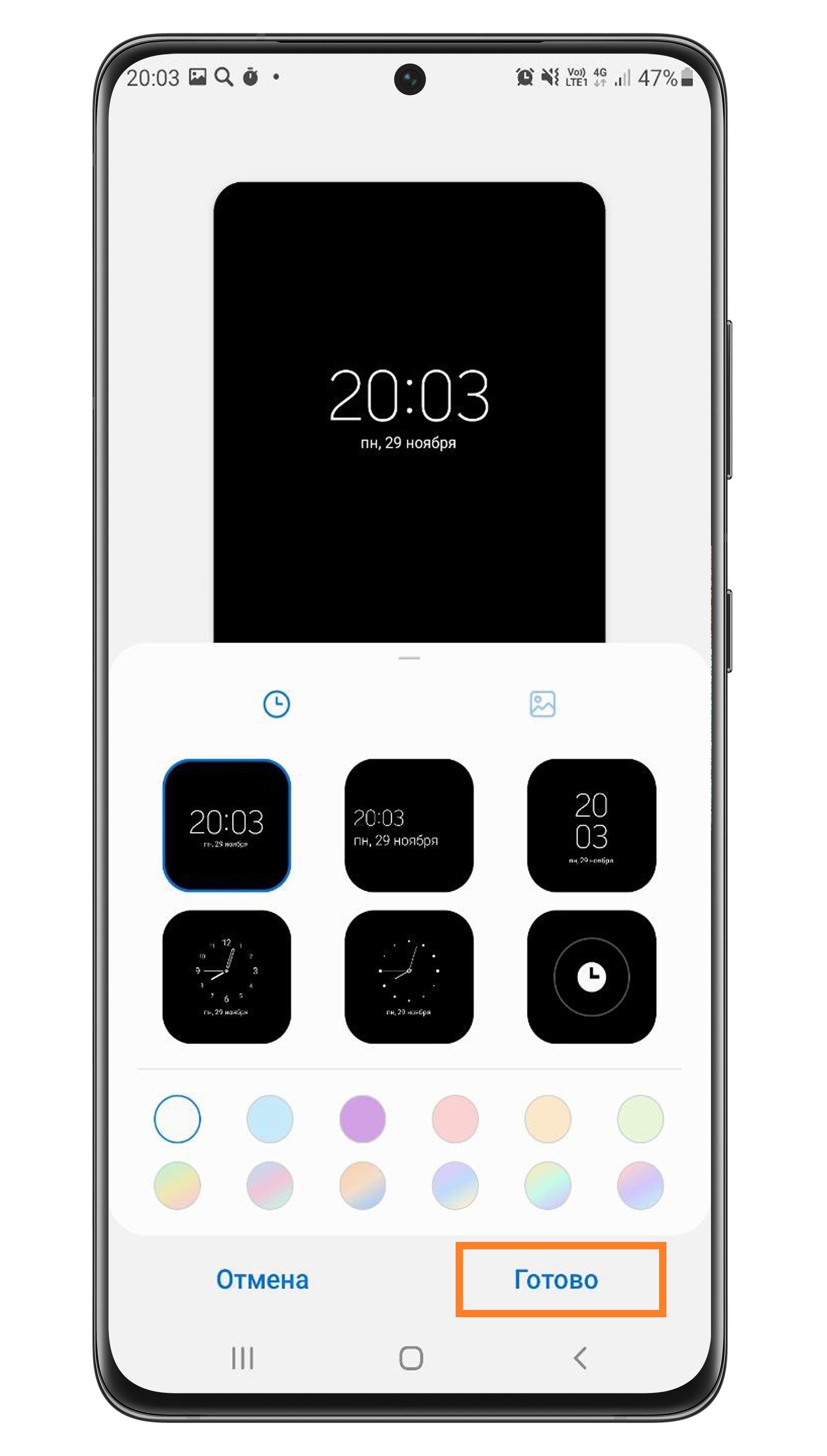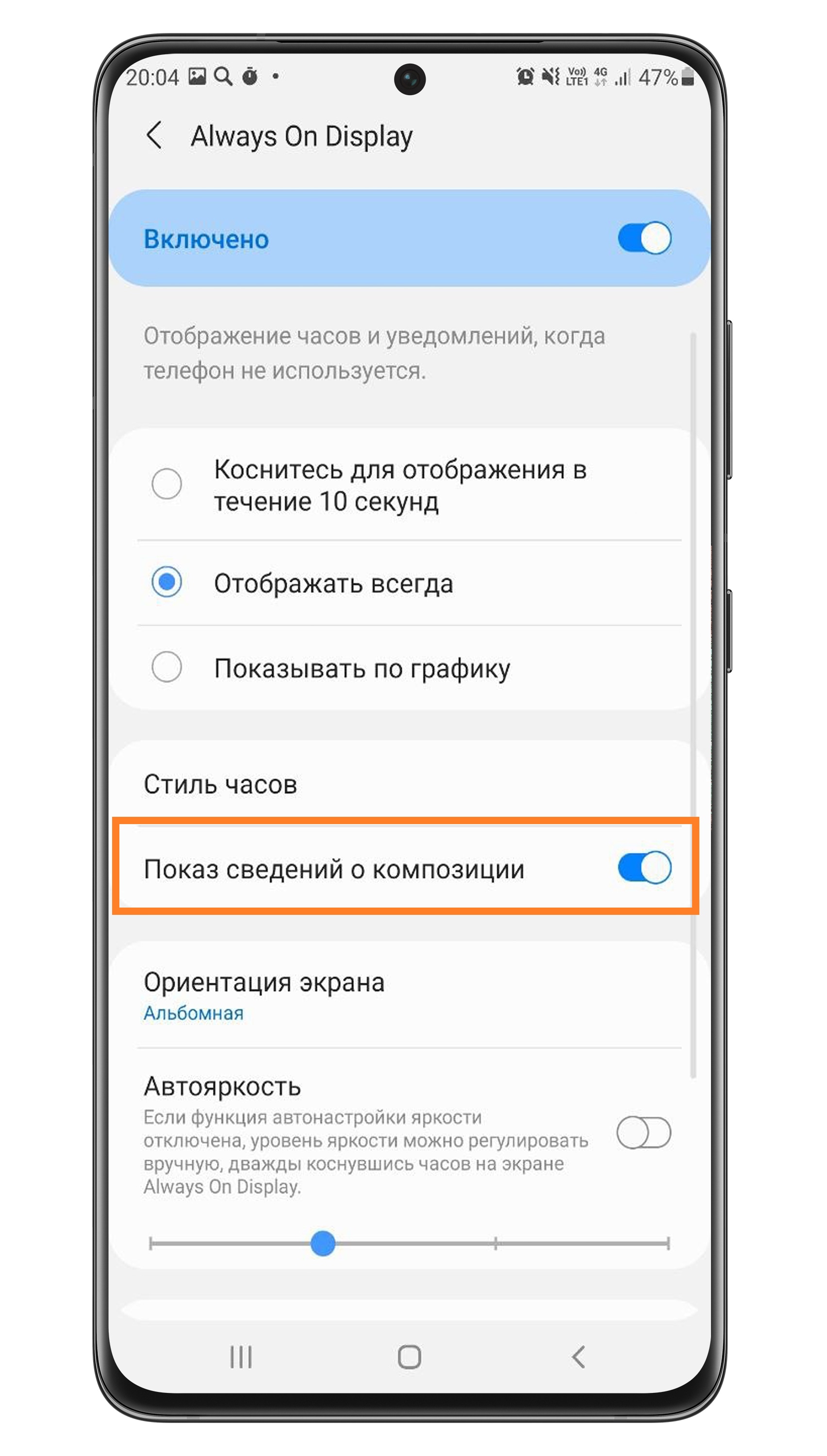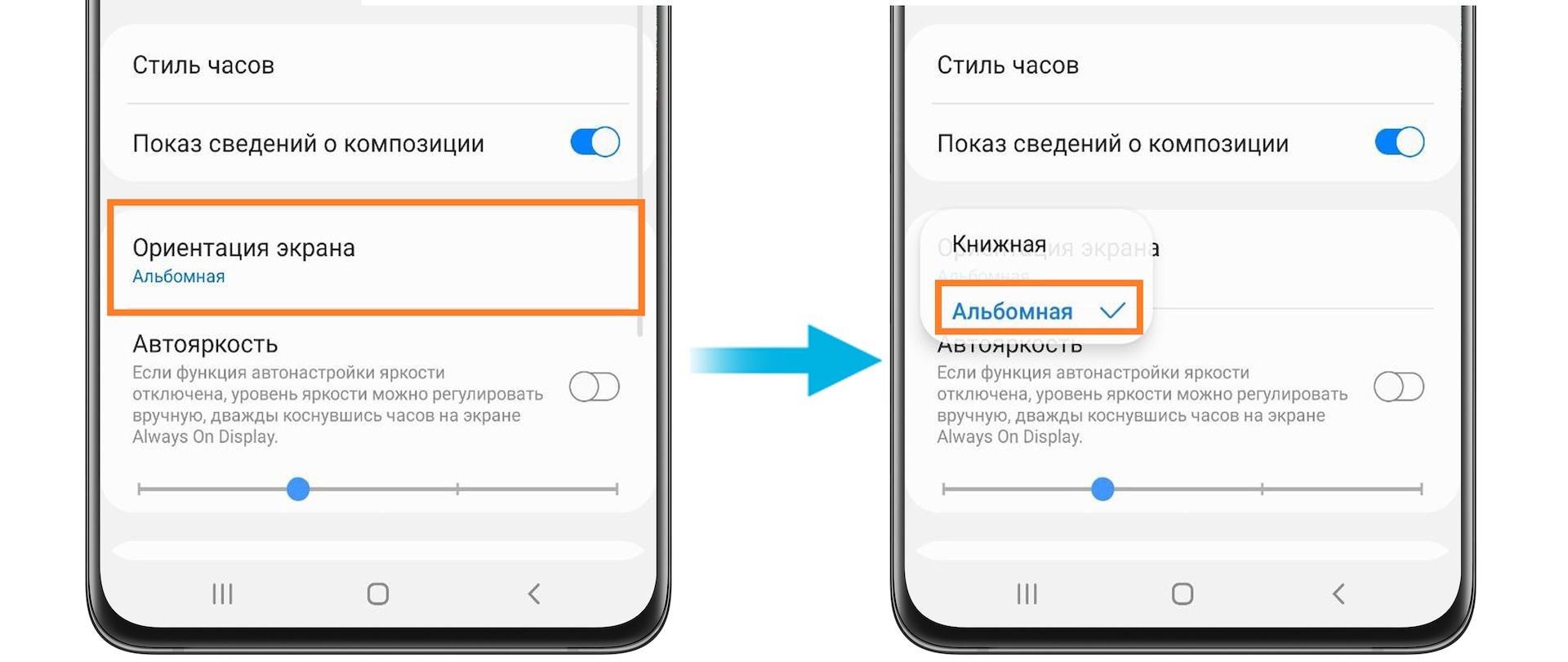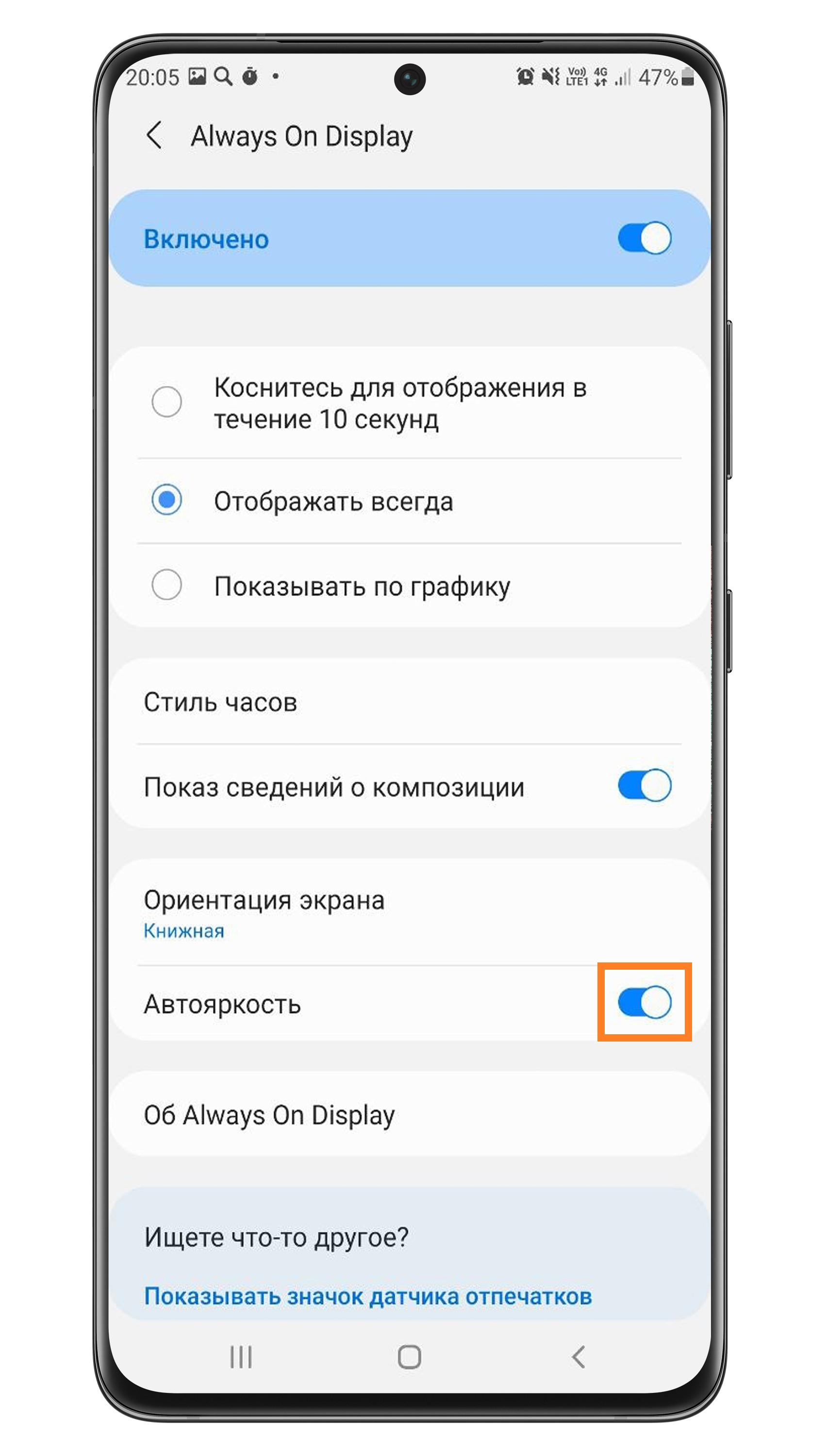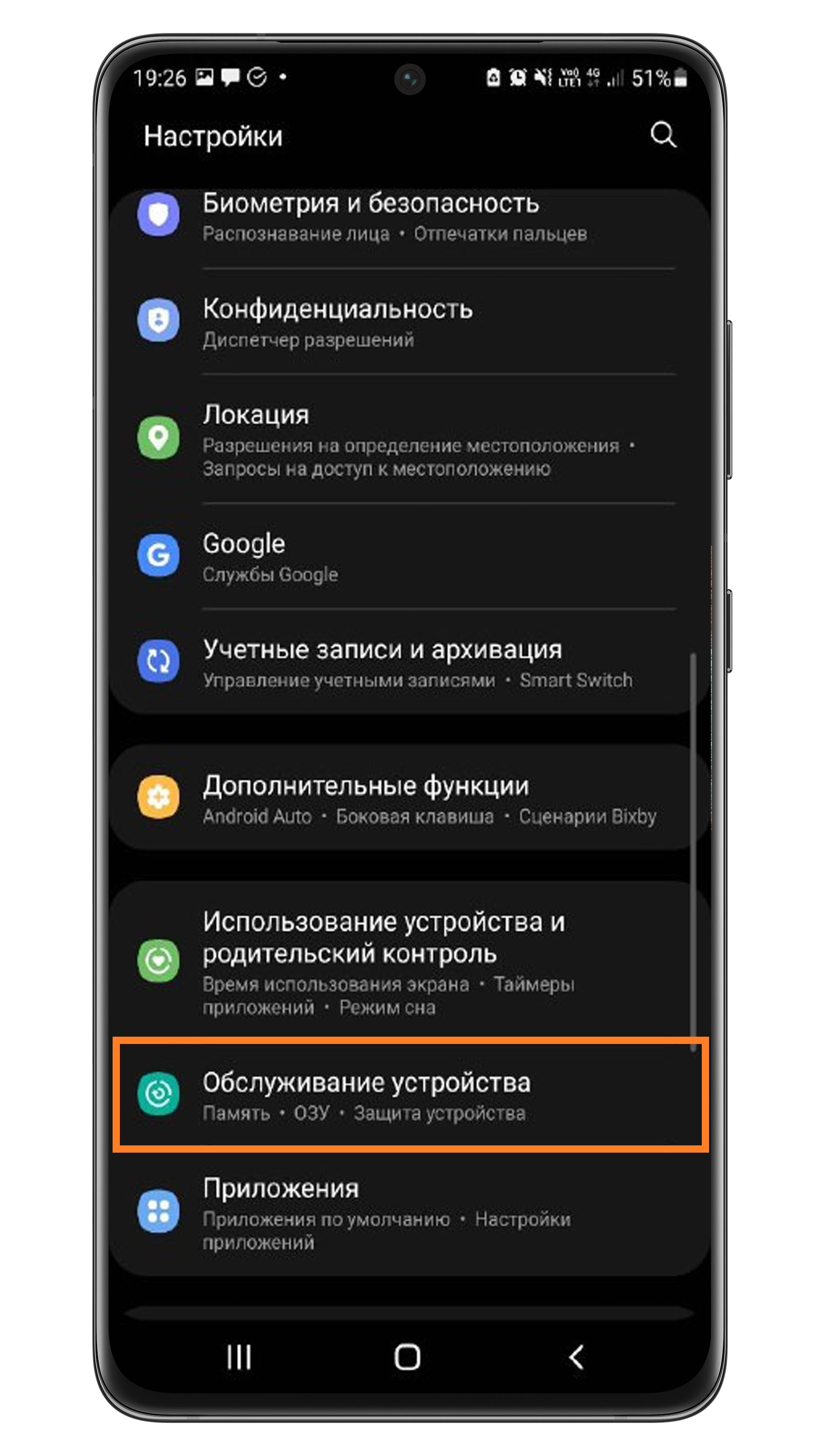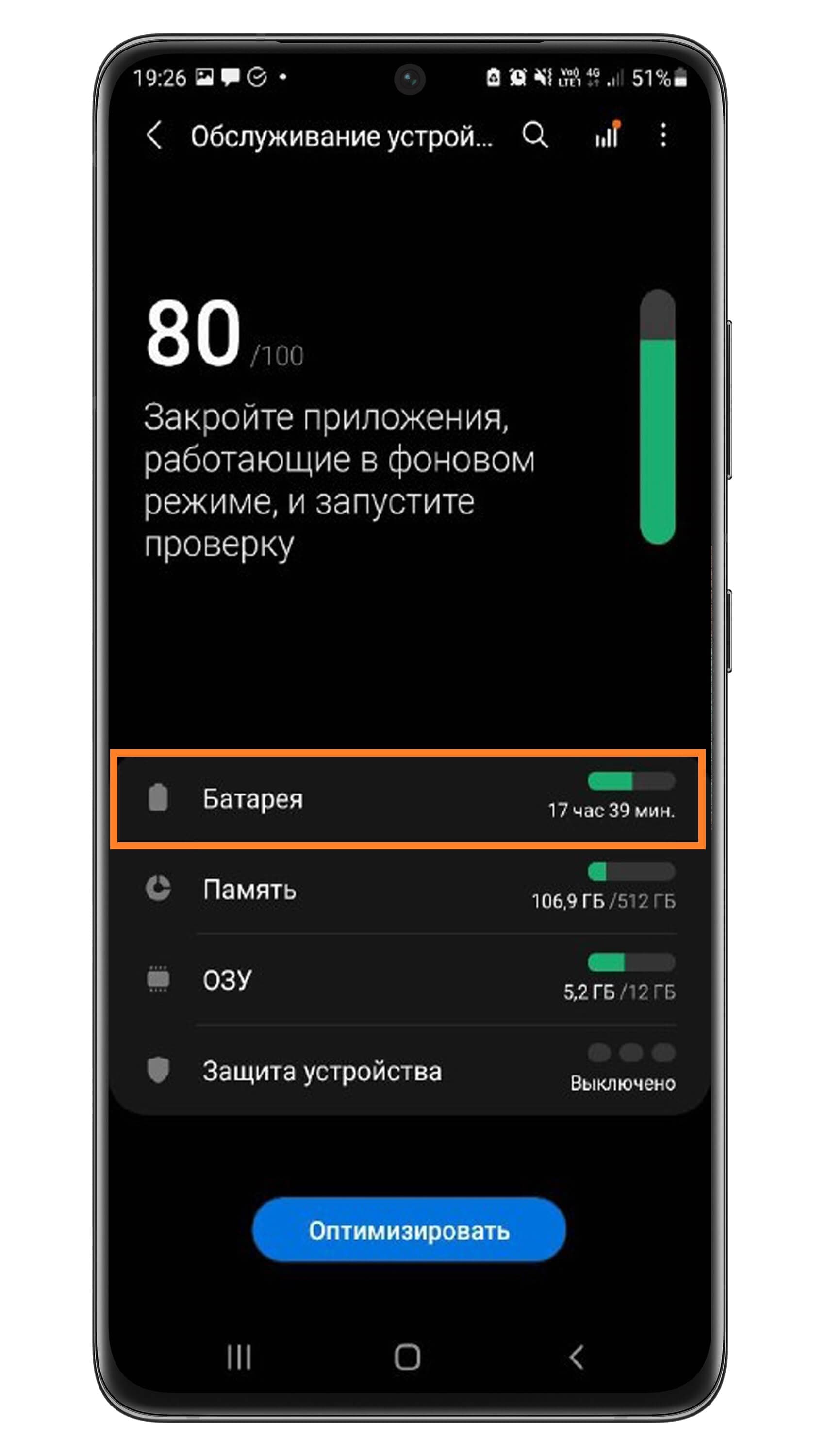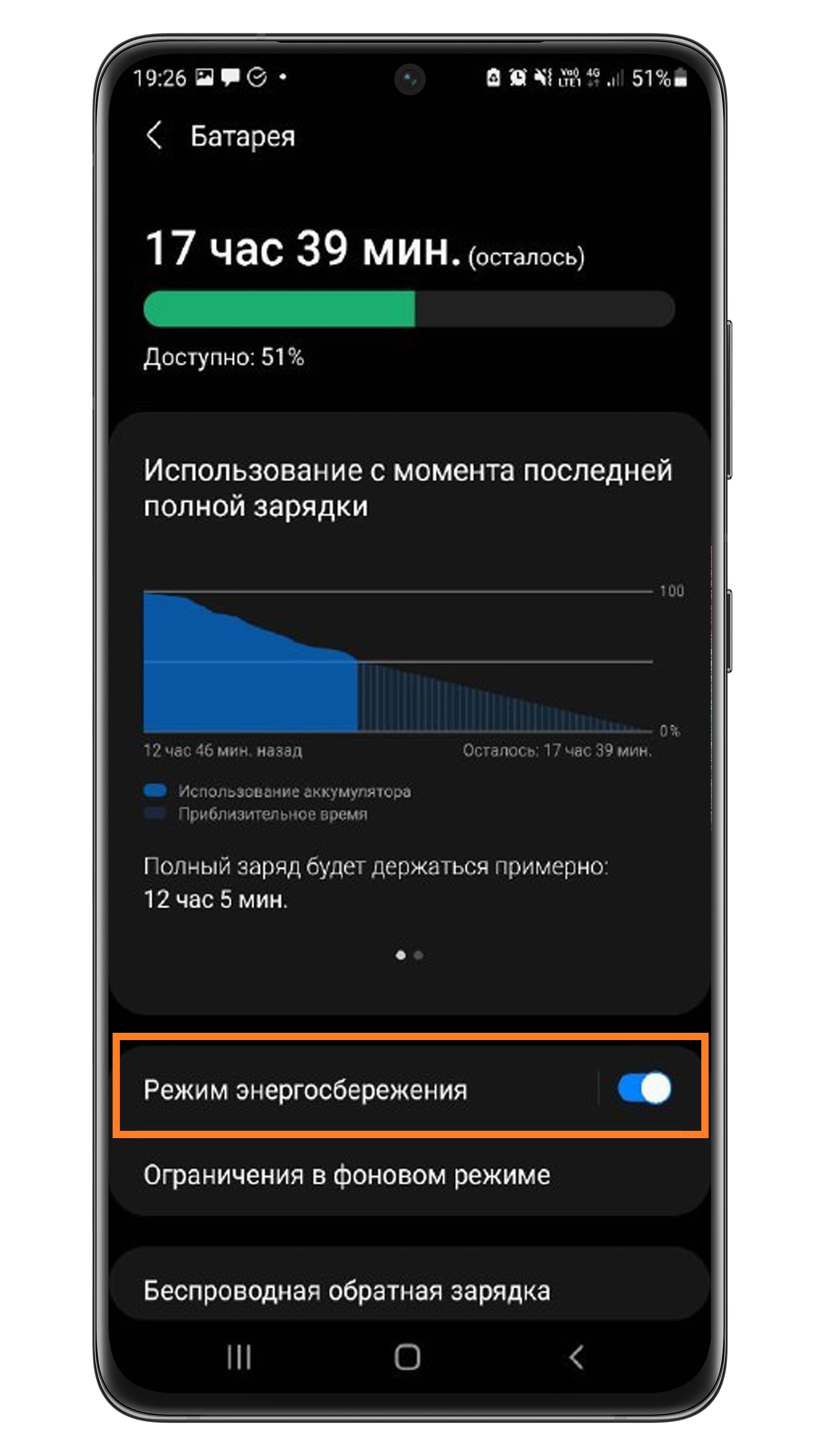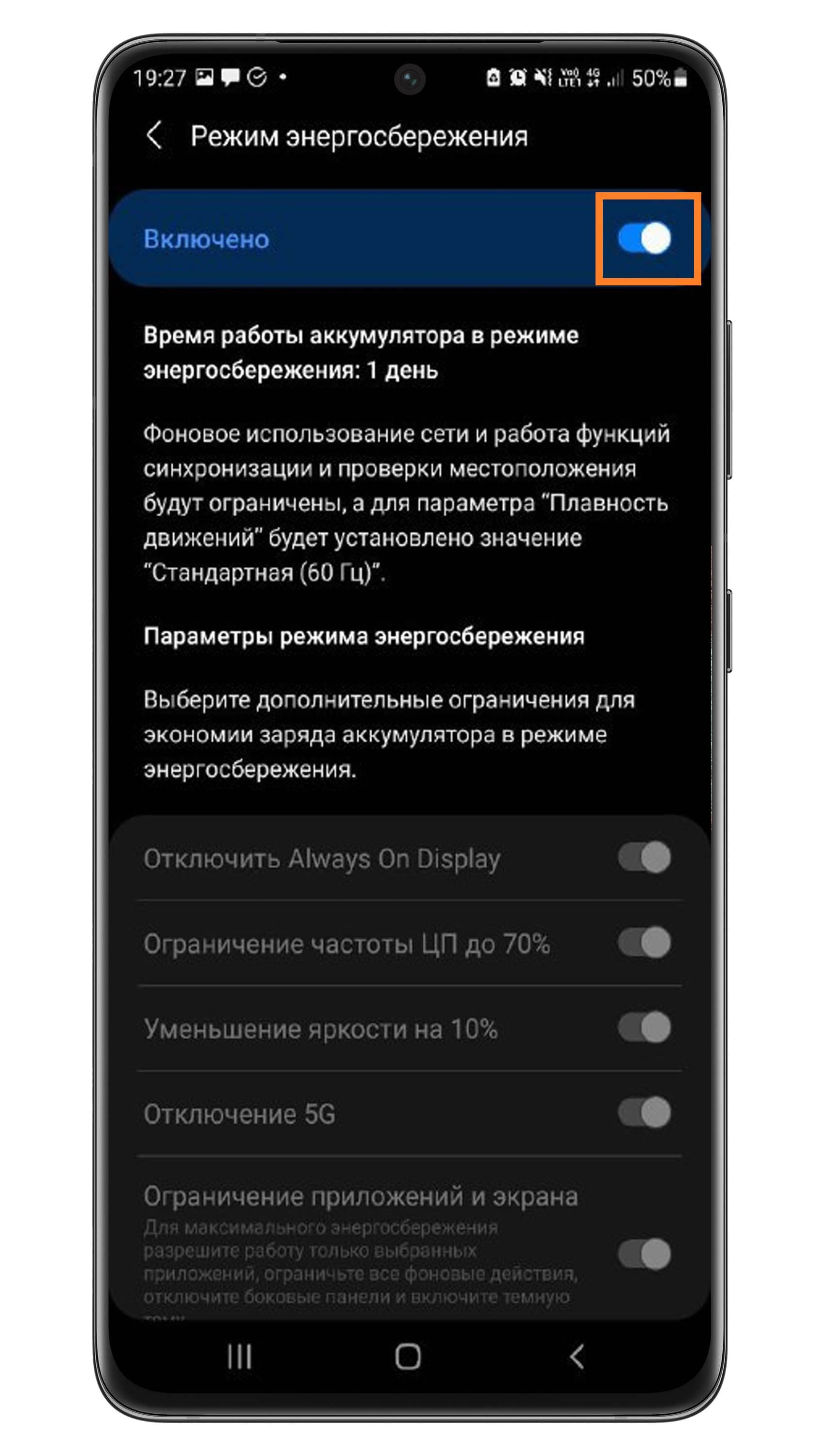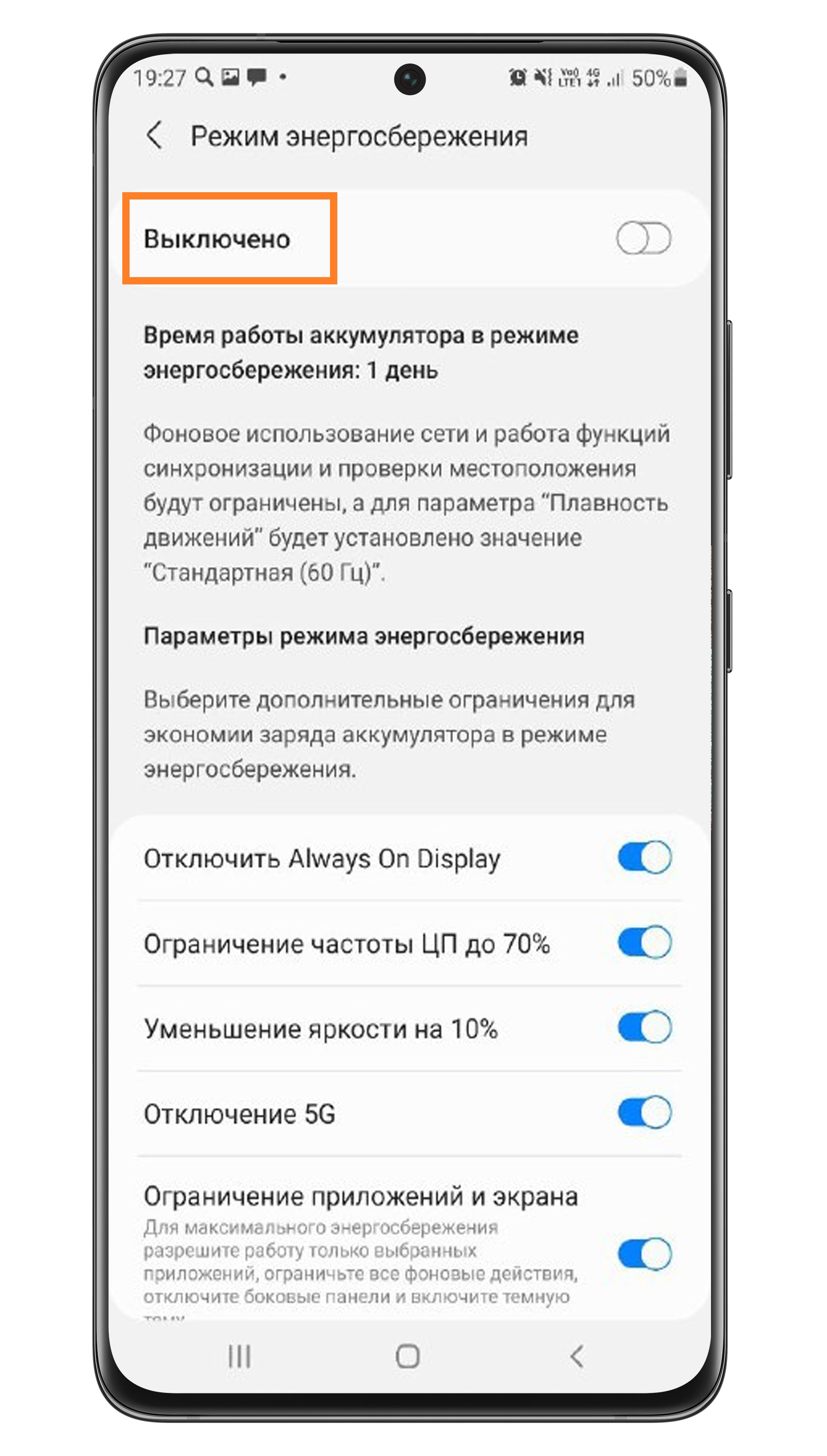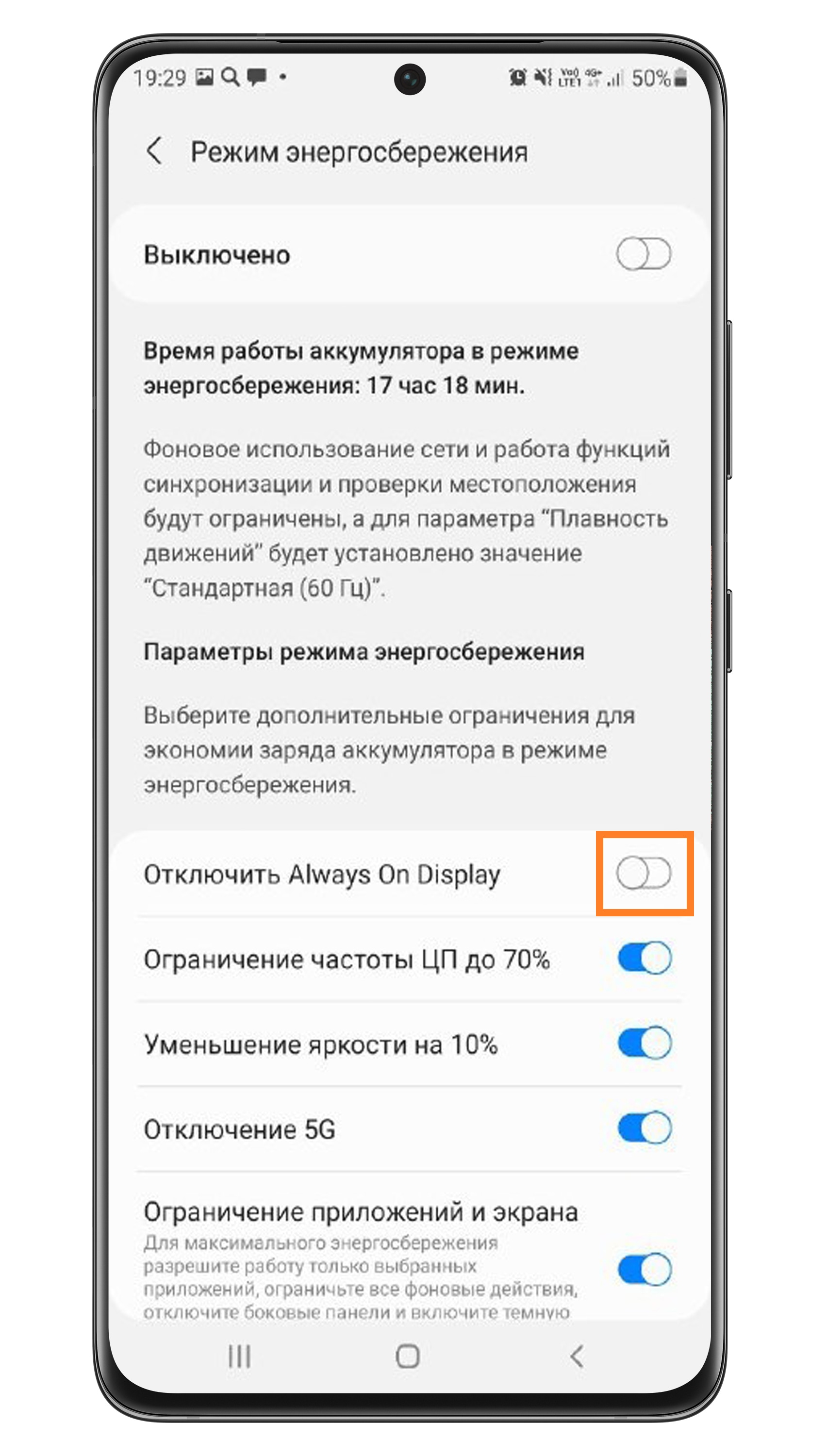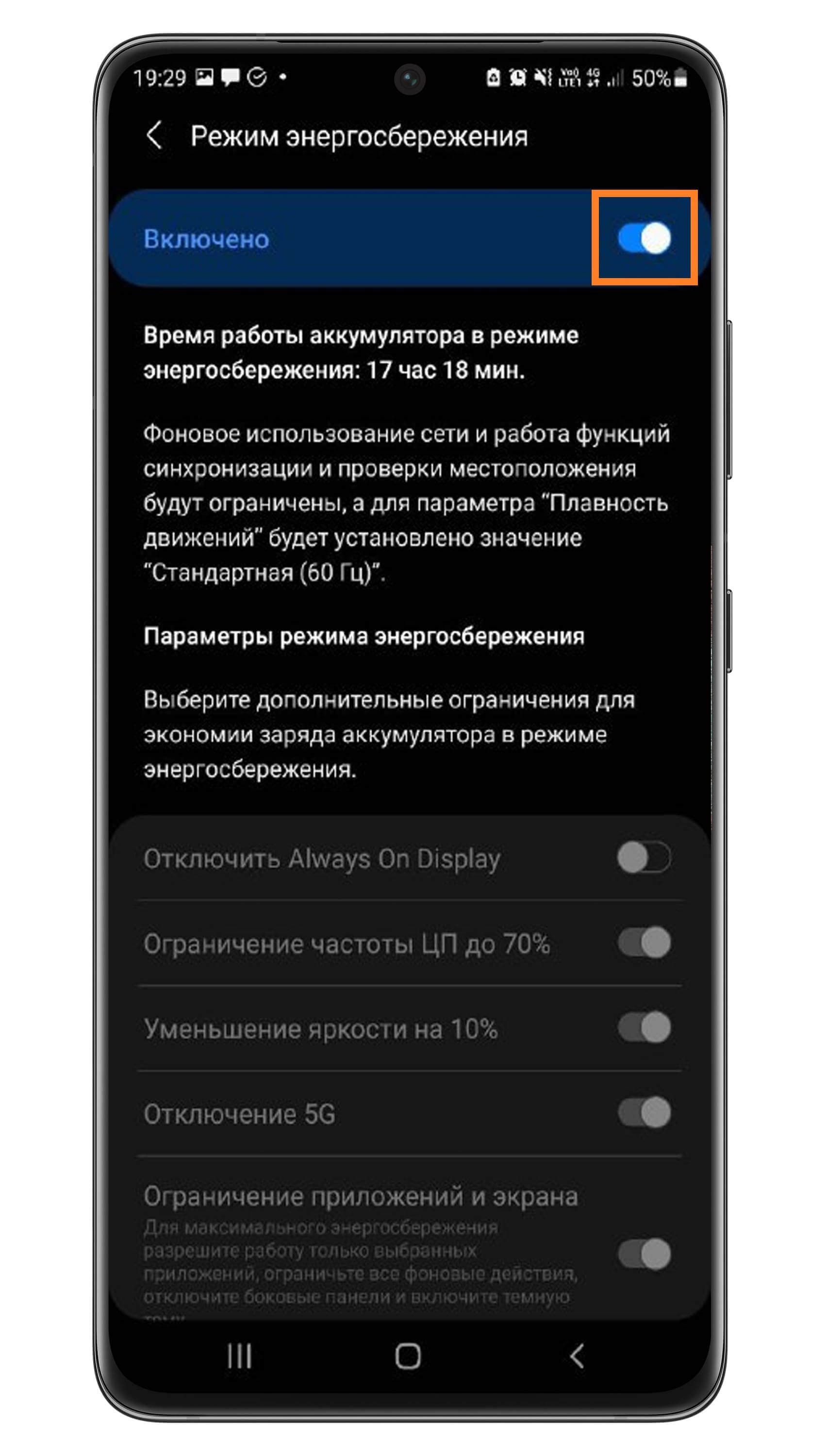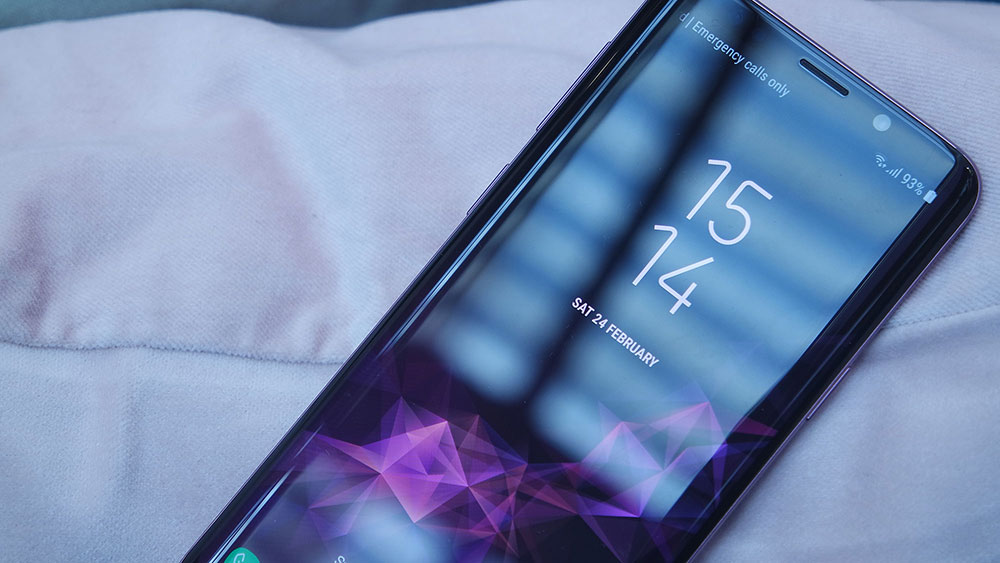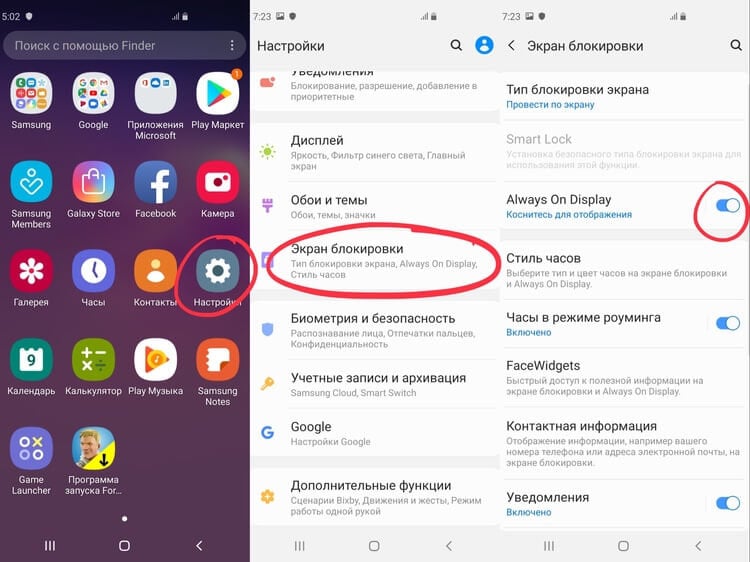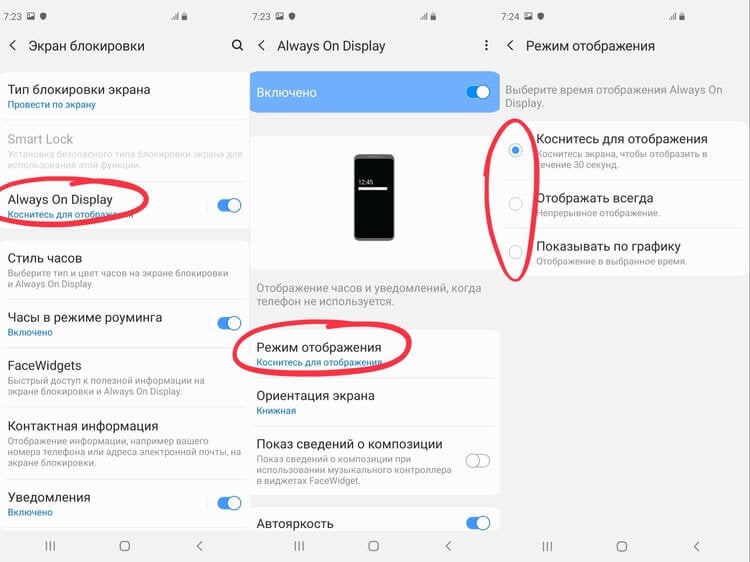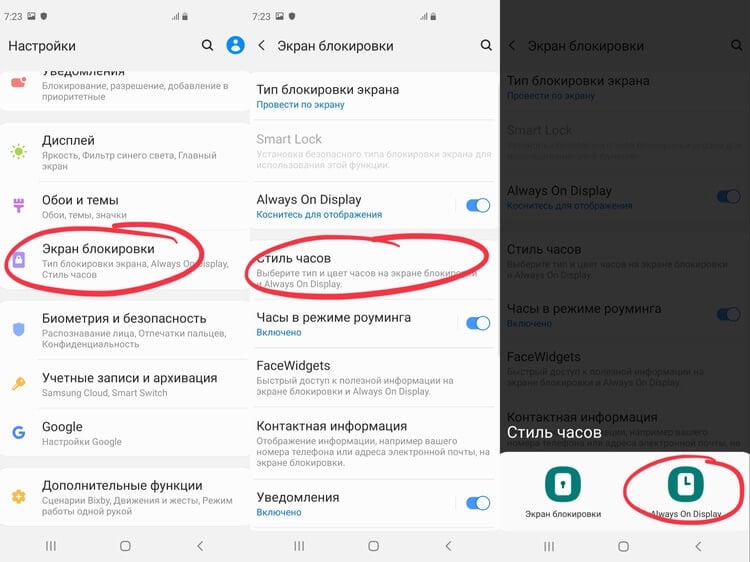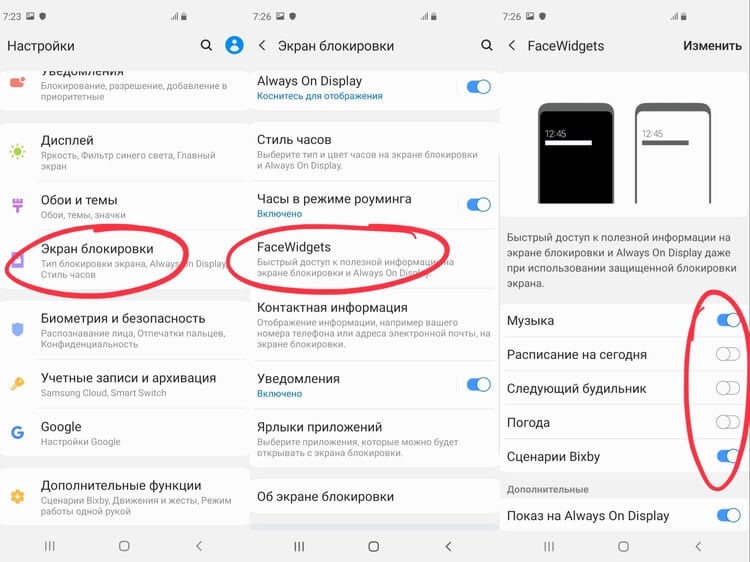Содержание
Always On Display (Всегда на экране) — режим блокировки экрана, при котором экран слегка подсвечен. Такая подсветка включается при касании заблокированного экрана или работает всегда, когда экран заблокирован. Это зависит от того, как вы настроите функцию.
Вы также можете настроить Always On Display, чтобы на экране блокировки показывались часы и уведомления. Читайте ниже о включении и настройке функции Always On Display.
Как включить функцию Always On Display
- Откройте Настройки.
- Выберите пункт Экран блокировки.
- Сдвиньте ползунок напротив пункта Always On Display вправо.
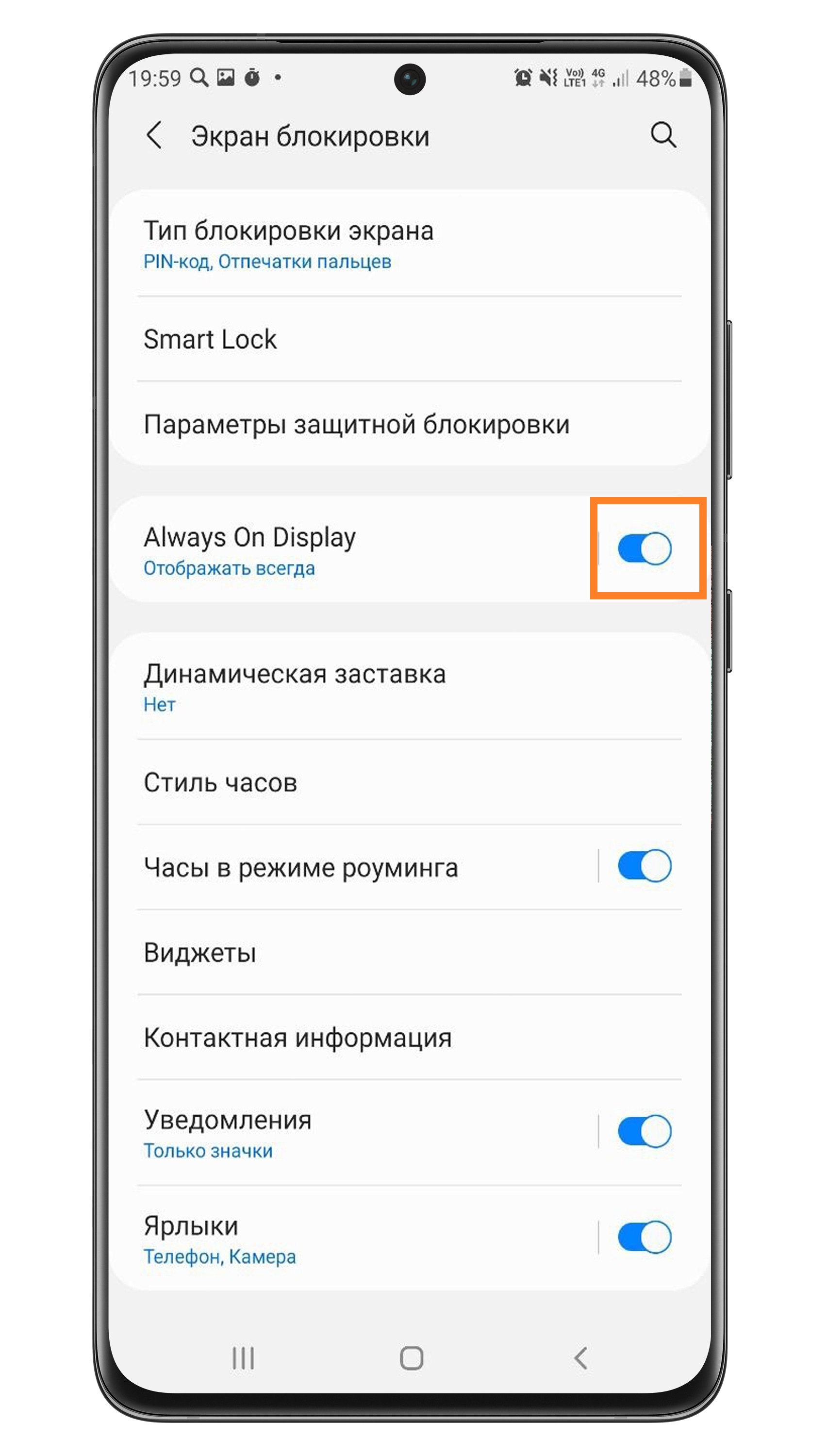
Как настроить функцию Always On Display
Нажмите на пункт Always On Display в настройках экрана блокировки, чтобы увидеть больше параметров.
-
Выберите, как будет работать экран Always On Display:
В течение 10 секунд — экран будет слегка подсвечиваться в течение 10 секунд после касания экрана в режиме блокировки
Всегда — экран всегда будет слегда подсвечен в режиме блокировки (за исключением случаев, перечисленных в последнем параграфе статьи).
По графику — режим Always On Display будет работать по расписанию; чтобы настроить расписание, нажмите на пункт Показывать по графику . - Нажмите Стиль часов, чтобы выбрать дизайн.
- Сдвиньте ползунок напротив пункта Показ сведений о композиции, чтобы на экран блокировки выводилась информация о музыке, которая сейчас играет на вашем смартфоне.
- Выберите ориентацию экрана для отображения данных да экране блокировки (например, альбомную).
- Включите Автояркость
После выбора нажмите Готово.
или нажмите на пункт Автояркость, чтобы настроить уровень яркости.
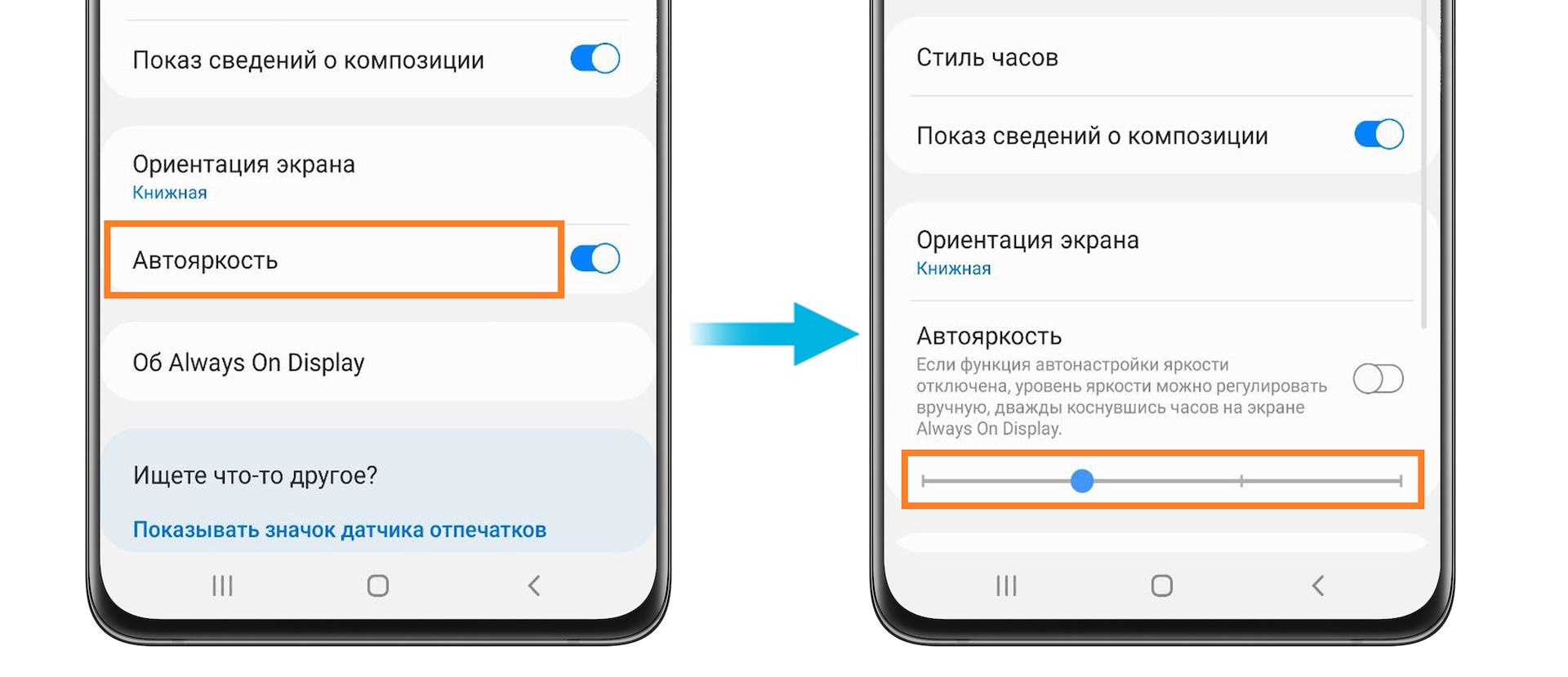
Функция Always On Display не будет работать в случаях, если
- используется любой чехол с крышкой
- телефон находится в сумке, кармане и т. д.
- телефон перевернут лицевой стороной вниз
- функция отключена в настройках энергосбережения
Что делать, если Always on Display не работает в режиме энергосбережения
- Откройте Настройки.
- Перейдите в Обслуживание устройства.
- Выберите Батарея.
- Откройте Режим энергосбережения.
- Временно выключите этот режим — нажмите на ползунок напротив.
- Вернитесь в настройки режима энергосбережения. Режим выключен.
- Сдвиньте ползунок напротив пункта Отключить Always On Display влево.
- Вновь активируйте режим энергосбережения.
- Готово.
Always On Display (AOD) («всегда активный экран») — функция дисплеев AMOLED, позволяющая отображать полезную информацию (время, дату, состояние батареи, SMS, уведомления) на экране устройства без необходимости его разблокировки. Впервые представлена Nokia на N86 в 2009 г., а на смартфонах Samsung в Galaxy S7 в 2016 году.
Смартфоны Samsung с поддержкой Always On Display
AOD работает на следующих устройствах Samsung Galaxy: Galaxy S7/S7 edge, Galaxy S8/S8+, Galaxy S9/S9 Plus, Galaxy A3, A5, A7 (2017), Galaxy J7 (2017), Galaxy A6+, Galaxy A8/A8+, Galaxy Note 8, Galaxy Note 9, Galaxy S10e/S10/S10+, Galaxy Note 10, Galaxy A30, Galaxy A50 и др.
Как включить Always On Display
Способ №1: через панель уведомлений.
Открыть панель со значками и активировать функцию Always On Display, кликнув на иконку. По умолчанию, она может находиться на втором экране, так что при необходимости пролистайте панель вправо. Нажав на значок, и удерживая его, можно перейти в настройки AOD.
Способ №2: через меню настроек.
Зайдите в «Настройки» — «Экран блокировки» — сдвиньте ползунок вправо на Always On Display. Нажав на надпись, заходим в настройки.
Как отключить Always On Display
Аналогично 2-м способам выше: деактивируем иконку или сдвигаем ползунок влево.
Настройка Always On Display
Доступны 2 опции отображения: «Отображать всегда» и «Настройка расписания». Это позволяет выбирать постоянно ли будет включен AOD или в определенное время.
В меню «Настройки» — «Экран блокировки» находим вкладку «Часы и информация», а под ней «Стиль часов». Вам доступно по умолчанию 6 стилей и 13 цветов на выбор. Как добавить больше стилей читайте ниже.
Во вкладке «FaceWidgets» настраиваем, чем ещё хотим управлять на AOD: Управление музыкой, Расписание на сегодня, Следующий будильник и Погода.
В контактной информации можно написать свой номер телефона или любой текст. Он появится на AOD под датой.
На Android 9 Pie Samsung планирует добавить опцию «Tap to Show» («Нажать для показа»), активировав которую, достаточно будет дважды кликнуть на экран для пробуждения AOD на 30 секунд. Это позволит вызвать его только когда он нужен.
Оформление (стиль/темы) Always On Display
Чтобы разнообразить стили AOD заходим в «Стиль часов», листаем вправо и находим картинку с кистью, нажав на неё, вам предложат активировать магазин Samsung Themes. В нём можно найти как платные (в среднем 30-60 руб.), так и бесплатные стили. Выбор достаточно большой и подобрать на свой вкус не составит труда.
Расход батареи с включенной функцией Always On Display
По заявлениям разработчиков, расход батареи при работающем AOD составляет около 1 % в час. По отзывам пользователей самый большой расход отмечался на Galaxy S7, но на S8 и S9 была проведена оптимизация и он несколько снизился. При всей пользе данной функции можно сказать, что такой расход заряда является несущественным и аккумулятор сильно не садит.
Приложение Always On Display
Если у вас экран AMOLED, а в списке устройств, поддерживающих AOD, вы не нашли свой смартфон Samsung, то не отчаивайтесь — выход есть: на Play Market можно скачать приложение от стороннего разработчика, например, Always On AMOLED — BETA. Судя по количеству скачиваний (более 5 млн.) и числу положительных отзывов — оно работает и весьма неплохо.
Как сделать Always On Display ярче
Ручная регулировка разработчиком не предусмотрена. Яркость регулируется автоматически в зависимости от освещения: в темноте тусклый, на свету более яркий.
Портит ли экран Always On Display
Известно, что экраны OLED подвержены «выгоранию» при длительном статичном изображении и разработчики применяют программные методы для борьбы с этим явлением. Компания Samsung также внедрила специальный алгоритм, защищающий от выгорания пикселей, так что беспокоится не о чём. Жалобы некоторых пользователей скорее обращены на виртуальную кнопку «Домой», так как она постоянно подсвечивается при включенном AOD, но и тут за счёт постоянного микроперемещения в заданной области относительно центра, незаметного нашему взору, она не находится всё время на одном месте.
А что вы думаете про AOD? Полезна ли эта функция? Оставляйте свои комментарии ниже.
Samsung был одним из основных производителей Android, реализовать Always On Display о своем флагманском предложении в 2016 году. Перенесемся в сегодняшний день, и почти все устройства Samsung, включая серии Galaxy M, Galaxy A, Galaxy S и Note, оснащены удобной встроенной функцией Always On Display, позволяющей добиться желаемого результата. В большинстве смартфонов Galaxy этот параметр отключен по умолчанию, и вам необходимо включить и настроить его в приложении настроек One UI.
Во-первых, давайте разберемся, что такое Always On Display (AOD). AOD позволяет настроить экран для отображения времени, даты, состояния батареи, уведомлений, экранных заставок и т. Д. Это в основном полезно на экранах AMOLED, поскольку AOD включает только отдельные пиксели на экране. На ЖК-панелях весь дисплей должен быть включен, чтобы включить режим Always On Display, который не экономит заряд батареи и плохо выглядит в ночное время.
OEM-производители Android также предлагают функцию Always On Display, но Samsung идет на шаг впереди, предлагая множество вариантов настройки, аккуратную интеграцию, AOD из магазина тем и т. Д. Теперь, когда большинство телефонов Galaxy приходят с гигантской емкостью батареи, имеет смысл включить эту опцию и использовать весь потенциал AOD на телефонах Samsung.
В этом посте мы поговорим о полных пошаговых инструкциях по включению и использованию Always On Display, его параметрах настройки, сторонних AOD из Theme Store и его влиянии на время автономной работы устройства. Давайте начнем.
Samsung, будучи Samsung, предлагает десятки вариантов настройки для настройки режима Always On Display. Во-первых, есть три способа продемонстрировать AOD на экране блокировки. Вам нужно перейти в Настройки устройства> Экран блокировки> Всегда на дисплее и открыть для себя все параметры.
Нажмите, чтобы показать: Большинство телефонов Android предлагают функцию касания для отображения, но она включает весь дисплей и может потреблять больше батареи, если вы часто используете касание для отображения. Решение Samsung позволяет вам нажать на дисплей, и он будет демонстрировать AOD в течение 10 секунд.
Это лучшее из обоих миров. Коснитесь, чтобы отобразить, служит цели, не сильно влияя на срок службы батареи.
Показывать всегда: Как следует из названия, он будет постоянно держать режим AOD включенным. Вы должны отслеживать использование батареи, так как это может увеличить время ее работы.
Показывать по расписанию: Это мой любимый вариант, и я предпочитаю использовать его по сравнению с двумя другими вариантами. Вы можете установить определенное время для демонстрации AOD на экране блокировки. Я в основном держу его с 8 утра до 11 вечера. Нажмите на опцию и выберите время начала и окончания
Теперь давайте настроим внешний вид AOD с разными стилями часов, цветами и музыкальной информацией. Выполните следующие действия, чтобы настроить внешний вид режима AOD на вашем устройстве Galaxy.
Шаг 1: Откройте приложение «Настройки» на устройстве и перейдите в раздел «Экран блокировки»> «Всегда на дисплее».
Шаг 2: Установите режим AOD в соответствии с вашими предпочтениями и откройте меню стиля часов.
Шаг 3: Здесь вы увидите множество стилей часов. Samsung предлагает предварительный просмотр часов вверху. Вы также увидите другую информацию, такую как оставшийся заряд батареи, дату и день.
Шаг 4: Перейдите к параметру «Цвет» и просмотрите десятки вариантов цвета и эффектов градиента.
Вы также можете включить показ музыкальной информации, и AOD будет демонстрировать живую музыкальную дорожку на экране блокировки.
Сторонние режимы постоянного отображения
Ваш выбор по настройке Always On Display на этом не заканчивается. Samsung предлагает магазин тем на всех устройствах Galaxy. Используя Магазин тем, вы можете полностью изменить внешний вид устройства.
Нажмите и удерживайте на главном экране и откройте Магазин тем. Перейдите в меню AOD, и здесь вы увидите все сторонние режимы Always On Display с предварительным просмотром и ценой. Мне нравится, как Samsung добавила выбор редактора, чтобы упростить процесс выбора.
Несколько замечаний о режиме AOD
- Always On Display расходует заряд батареи. В среднем он потребляет около 1% заряда батареи в час.
- Вы заметите, что режим AOD продолжает менять положение часов. Ожидается, что такое поведение позволит избежать выгорания экрана AMOLED.
- Вы можете использовать переключатель уведомлений или выбрать приложение «Настройки», чтобы отключить режим Always On Display на вашем устройстве.
- Samsung также позволяет вам установить изображение в качестве фона AOD, но я бы посоветовал вам избегать этого, поскольку он использует больше пикселей и расходует больше заряда батареи.
Использовать Always On Display на устройствах Galaxy
Режим Samsung AOD — одна из лучших функций программного обеспечения One UI. Вы должны включить эту опцию и настроить опыт по своему вкусу в приложении «Настройки». Пока вы это делаете, покажите нам вашу текущую настройку режима AOD на устройстве Galaxy.
Следующий:
Вы хотите освоить Samsung One UI? Прочтите сообщение ниже, чтобы найти одиннадцать лучших советов и рекомендаций по запуску домашнего интерфейса Samsung One UI.
Post Views: 1 067
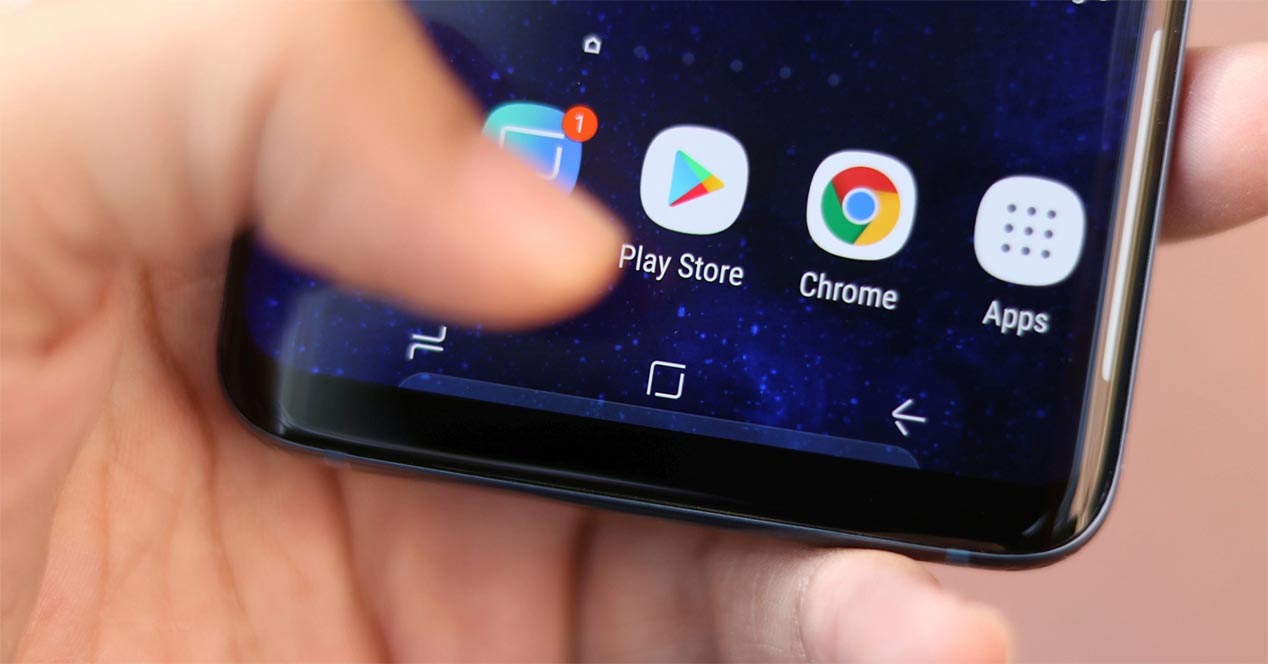
Индекс
- 1 Always On Display: информация всегда под рукой
- 2 Как настроить яркость Always On Display на Samsung Galaxy S9 и Samsung Galaxy S9 Plus
В мобильных телефонах высокого класса есть ряд функций, которые постепенно появляются и появляются во многих брендах. В конечном итоге они становятся визитной карточкой этого ассортимента, и при презентации мобильного телефона это важно подчеркнуть. Так случилось, например, с двумя камерами и портретными режимами, хотя они быстро перешли на устройства с меньшей мощностью.
В определенной степени именно это и произошло с путь Всегда на дисплее. На устройствах с дисплеями OLED, Этот режим используется для непрерывного отображения информации, будь то время или самые последние уведомления. На случай, если Samsung Galaxy S9, Этот режим использует автоматическую яркость, когда она установлена для остальной части мобильного телефона, но что, если вы хотите настроить яркость вручную для этого режима? К счастью, это тоже возможно. Это одна из тех маленьких уловок, которые в конечном итоге решают жизнь, и ее стоит знать. Мы вам расскажем.
Как настроить яркость Always On Display на Samsung Galaxy S9 и Samsung Galaxy S9 Plus
Двойное нажатие. Это все, что вам нужно для ручной настройки яркости режима Always On Display на Samsung Galaxy S9 и Samsung Galaxy S9 Plus. Дважды нажмите на часы в режиме «Всегда на дисплее», и появится ползунок, который можно настроить по своему вкусу. Это работает независимо от того, какая у вас установлена яркость, поэтому вы всегда можете это сделать.
Вот и все, вот и все. Это он обманывать. Иногда выполнение аналогичных действий требует множества сложных шагов и процессов. Но в других ситуациях хитрости — это мелкие детали дизайна, идеи, которые инженер счел нужным реализовать и которые значительно облегчают повседневную жизнь.
Этот трюк, в принципе, предназначен для Galaxy S9. Однако мы рекомендуем вам попробовать сделать это на Galaxy S8 и любом другом мобильном телефоне корейской компании, который пользуется этим режимом. Иногда это зависит от территории и модели, поэтому не всегда работает на старых терминалах.
Содержание статьи соответствует нашим принципам редакционная этика. Чтобы сообщить об ошибке, нажмите здесь.
Вы можете быть заинтересованы
Функция Always On Display, без сомнений, является одной из самых простых, но в то же время очень полезных возможностей некоторых современных смартфонов, без которой свою жизнь уже сложно представить. Функция Always On Display выводит полезную информацию на экран и пользователю для прочтения этой информации даже не нужно разблокировать смартфон. За прошедшие годы Samsung добавила в Always On Display множество дополнительных опций и настроек, которые каждому позволят кастомизировать экран блокировки под себя.
Как включить Always On Display на Galaxy S10
- Откройте “Настройки”.
- Перейдите в раздел “Экран блокировки”.
- Активируйте функцию “Always On Display”.
Как настроить Always On Display на Galaxy S10 под себя
Samsung предлагает множество способов настройки Always On Display. Вы можете выбрать, чтобы элементы отображались на заблокированном экране постоянно или лишь в течении какого-то времени, а потом угасали, что было бы удобно ночью, например. Также можно выбрать опцию, которая включает Always On Display на 30 секунд каждый раз, когда вы прикасаетесь к экрану или берёте смартфон в руки.
- В разделе “Экран блокировки” нажмите на название пункта “Always On Display”.
- Нажмите на пункт “Режим отображения”.
- Выберите предпочитаемый режим из трёх предложенных.
Помимо режимов отображениях вы также можете выбрать стиль и цвет отображаемых на заблокированном экране часов.
- В “Настройках» перейдите в раздел «Экран блокировки».
- Выберите пункт «Стиль часов».
- Выберите вариант «Always On Display”.
- Выберите предпочитаемые часы из множества предложенных вариантов.
- Выберите цвет часов в специальной вкладке.
- Нажмите «Готово», когда закончите со всеми настройками.
В дополнение к отображаемым на заблокированном экране часам и уведомлениям вы также можете видеть текущую проигрываемую композицию, погоду, будильники и даже предстоящие события из календаря. Все эти дополнительные функции можно найти в подменю FaceWidgets.
- В “Настройках» перейдите в раздел «Экран блокировки».
- Зайдите в подменю FaceWidgets.
- Из предложенных вариантов активируйте те, которые хотели бы видеть на заблокированном экране.
Помимо прочего, вы можете настроить то, как на экране Always On Display будут отображаться уведомления.
Делитесь своим мнением в комментариях под этим материалом и в нашем Telegram-чате.
Всегда на дисплее
Коснувшись раздела «Всегда на дисплее», вы получите три отдельных параметра: отображаемый контент, автоматическая яркость и настройка расписания.
Контент для показа
«Кнопка« Домой »и часы» — это макет по умолчанию, который предоставляет большой виджет часов (подробнее о настройке, ниже) и кнопку виртуального дома, которую вы можете нажать, чтобы вывести телефон из спящего режима. Если вы не обнаружили, что нажимаете кнопку «Домой», чтобы разбудить экран, или вам часто приходится нажимать на него случайно, когда вы поднимаете трубку, вы можете отключить его, выбрав пункт «Часы или информация». Чтобы сэкономить заряд аккумулятора и полностью упростить процесс, вы можете просто переключиться на кнопку «Домой».
Авто яркость
Вся идея Always On Display заключается в том, что он тонкий и не надоедливый. Оставьте его включенным Автояркость, чтобы достичь этой цели, позволяя телефону измерять уровни внешней яркости и регулировать яркость всегда включенного дисплея, чтобы достичь баланса между удобочитаемостью и тонкостью.
Если вы хотите отключить его и настроить все вручную, это, вероятно, потому, что вы хотите держать его на очень низком уровне все время для максимальной тонкости. Вы можете выбирать между четырьмя различными уровнями яркости, и вы можете проверить, как это работает в реальном мире, включив Always On Display, а затем дважды нажав на часы, чтобы получить ползунок регулировки.
Установить расписание
Это, прежде всего, функция экономии заряда батареи, позволяющая настраивать функцию «Всегда на дисплее», чтобы она включалась только тогда, когда вы чувствуете, что «нуждаетесь» в ней в то время суток, когда вы, вероятно, находитесь вне дома, и регулярно держите телефон прямо перед Вы в режиме ожидания. Например, вы можете не захотеть включать Always On Display примерно до 9:00, а затем вы будете рады отключить его к 21:00, когда эта информация не слишком критична. Если вы отключите его в течение первых нескольких часов и последних нескольких часов своего дня, вы сможете сэкономить время автономной работы.
Часы и FaceWidgets
Возвращаясь к основным настройкам экрана блокировки, вы можете нажать «Clock and FaceWidgets», чтобы настроить внешний вид часов «Всегда на дисплее».
Стиль часов
Вы получаете более десятка различных стилей часов для показа на экране Always On Display, и вы можете даже загрузить больше из магазина Samsung Themes. Прокрутите и нажмите на один, чтобы увидеть, как он выглядит в полном размере. Некоторые, например часы с несколькими часовыми поясами, позволяют нажимать, чтобы настроить их. Как только вы выберете один, вы можете нажать «Цвет» внизу, чтобы изменить цвет фона с белого. Есть несколько сплошных цветов, затем несколько мягких радужных вариантов. Опять же, изменения появляются в прямом эфире.
Роуминг часы
Это довольно просто. Вы можете установить свой часовой пояс «Домой», и тогда, когда вы находитесь в другом часовом поясе, на вашем всегда включенном дисплее будет отображаться как местное время, так и время, когда он вернулся домой. По умолчанию телефон устанавливает часовой пояс «Домой» на то место, где вы находитесь, когда вы запускаете телефон в первый раз.
FaceWidgets
Эти «FaceWidgets» — это большие информационные панели, которые вы найдете в верхней части экрана блокировки, а также ваш всегда включенный дисплей, если вы их включите. Вы можете иметь музыкальный контроллер (на самом деле для всех медиа), календарь расписания и считывание информации о тревоге. Все они в меру полезны и могут дать вам небольшие кусочки информации о том, что происходит с вашим телефоном, без необходимости включать экран.
С FaceWidgets, включенными для вашего Always On Display, вы взаимодействуете с ними, сначала дважды нажимая на часы, а затем проводя пальцем влево или вправо, чтобы перемещаться по ним по одному. Любое дальнейшее взаимодействие, помимо использования воспроизведения / паузы в музыкальном виджете, потребует включения всего экрана и показа вам большего.
Контакты
Samsung предполагает, что этот параметр позволит вам предоставлять контактную информацию кому-либо, если ваш телефон потерян и имеет экран блокировки, чтобы его нельзя было разблокировать для возврата вам. Вы можете указать альтернативный номер телефона или адрес электронной почты, и кто-то может связаться с вами, чтобы получить ваш телефон обратно.
На самом деле это просто текстовое поле, в котором вы можете сказать что угодно. Если вы просто хотите, чтобы на нем было написано «Andrew’s Galaxy S9», вы можете сделать это, и оно будет постоянно отображаться на вашем экране всегда на дисплее.
Уведомления
Единственная часть этих настроек, которая относится к всегда включенному дисплею, находится в самом низу с надписью «Где показать». Здесь вы сможете отключить значки уведомлений на всегда включенном дисплее, если вы хотите, чтобы на этом экране просто отображались часы и / или FaceWidgets, и никогда не показывалось, какие уведомления недавно накапливались. Большинство людей захотят оставить это в своем состоянии по умолчанию, что делает Always On Display еще более полезным для быстрого получения информации.
Теперь у вас есть возможность взять этот Always On Display и сделать его своим! Поэкспериментируйте с настройками и найдите лучшую комбинацию для своего телефона.
Дата последнего обновления : 22.07.2022
Always On Display — это функция, благодаря которой можно оставаться на связи и просматривать уведомления на экране блокировки, не дотрагиваясь до сенсорного экрана. Можно индивидуально настроить экран блокировки, оставив только самое важное, например дату, время, погоду, календарь и Bixby Routines. Читайте дальше, чтобы узнать о том, как использовать функцию Always On Display наиболее эффективно.

Как включить функцию Always On Display?
Чтобы включить функцию Always On Display, выполните следующие шаги:

Шаг 1. С Главного экрана перейдите в Настройки.

Шаг 2. Коснитесь пункта «Экран блокировки».
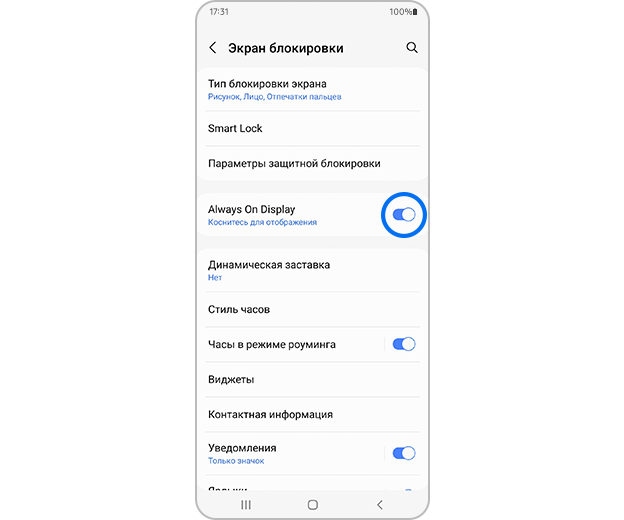
Шаг 3. Коснитесь ползунка, чтобы включить функцию «Always On Display».

Шаг 4. Коснитесь пункта «Always On Display», чтобы проверить настройки.
Внимание!
- Функция Always On Display и некоторые ее компоненты доступны только на некоторых устройствах. Если ваше устройство отличается от приведенных далее примеров, возможно, пользоваться функциями Always On Display не получится. Проверьте, обновлено ли ПО до последней версии.
- При включенном режиме энергосбережения функция Always On Display выключена. Чтобы использовать функцию Always On Display, необходимо выключить режим энергосбережения.
Как изменить настройки?
Чтобы изменить настройки Always On Display, откройте функцию Always On Display из меню Настройки. Выберите здесь нужный тип настроек Always On Display.
1. Выберите нужный режим отображения:
- Коснитесь для отображения: функция Always On Display будет показывать в течение нескольких секунд при касании экрана.
- Отображать всегда: функция Always On Display будет показывать всегда.
- Показывать по графику: функция Always On Display будет отображать только в то время, которое вы зададите. Коснитесь пункта «Установить график», чтобы задать интервал для показа.
- Показывать для новых уведомлений: функция Always on Display будет показывать только новые уведомления.
2. Коснитесь пункта «Стиль часов», затем выберите нужный тип часов из доступных стилей, цветов и видов. По желанию можно загрузить фото или GIF. После завершения настройки типа часов, сохраните изменения, коснувшись кнопки «Готово».
3. Коснитесь ползунка, чтобы выключить функцию «Автояркость».
4. Коснитесь пункта «Ориентация экрана», затем выберите «Портретная» или «Книжная».
5. Коснитесь стрелки «Назад», чтобы сохранить изменения.
Как выбрать приложения, которые нужно показывать?
Если функция Always On Display включена, по умолчанию будут отображаться часы и уведомления. При этом можно в любой момент добавить другие приложения для отображения: музыку, календарь, погоду или Bixby Routines, выполнив следующие шаги.

Шаг 1. С Главного экрана перейдите в Настройки.

Шаг 2. Коснитесь пункта «Экран блокировки».

Шаг 3. Выберите пункт «Виджеты».

Шаг 4. Коснитесь ползунков у всех приложений, которые должны отображаться на экране блокировки. Убедитесь, что кнопка функции «Always On Display» включена.
Помогите нам стать лучше. Нажмите кнопку отправки ниже и мы увидим вашу оценку статьи. Спасибо!